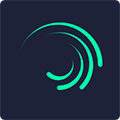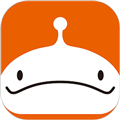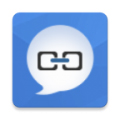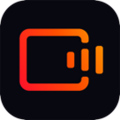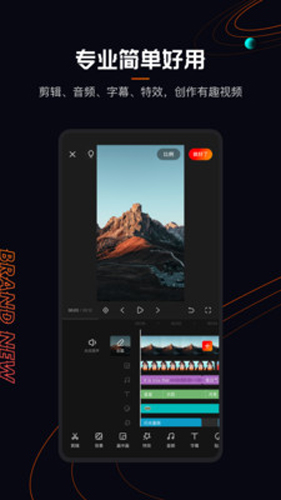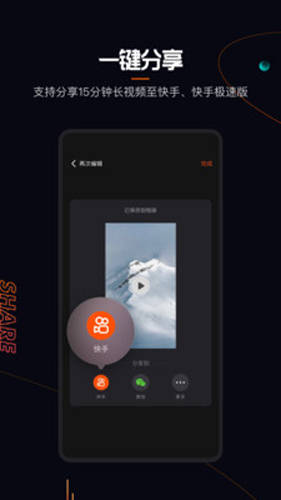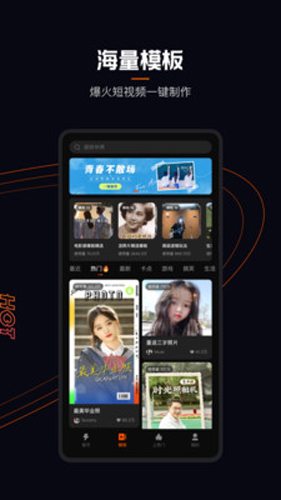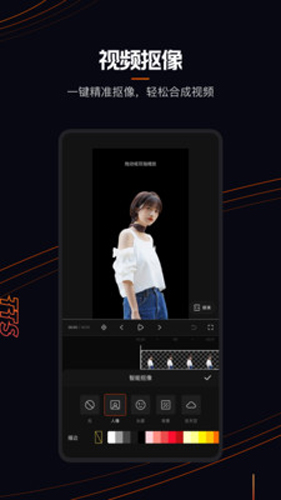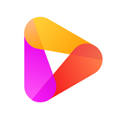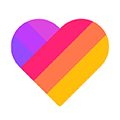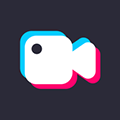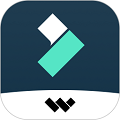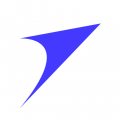编辑点评:是快手用户编辑搞笑段子、游戏和美食等视频的选择,特别适合用于30秒以上长视频制作。
软件简介
快影app是快手公司旗下一款简单易用的视频拍摄、剪辑和制作工具。快影强大的视频剪辑功能,丰富的音乐库、音效库和新式封面,让你在手机上就能轻轻松松完成视频编辑和视频创意,制作出令人惊艳的趣味视频。快影是快手用户编辑搞笑段子、游戏和美食等视频的选择,特别适合用于30秒以上长视频制作。快影可以助你上快手热门,提升作品吸引力,通过这款免费的手机视频编辑神器制作出跟快手网红一样的视频效果。
【视频剪辑】
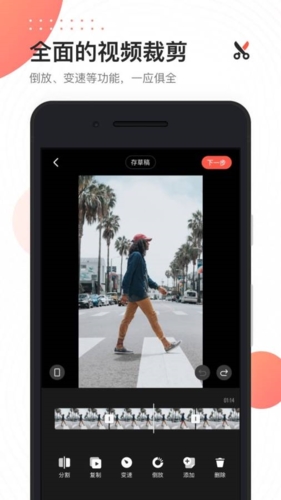
「分割」随意分割,一键剪掉视频中任意部分。
「修剪」灵活的视频修剪功能,让您轻松剪掉视频两端不想要的视频画面。
「拼接」通过添加视频进行视频拼接,将多段视频合并成1个长视频。
「倒放」还有超级酷炫的倒放功能,邀你一起乘坐时光机感受时光倒流。
【视频编辑】
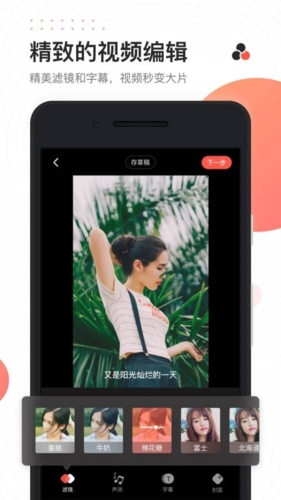
「滤镜」快影为你提供30多款电影胶片级的精美滤镜,提升视频画质。
「音乐」内置海量音乐,你可以添加多段音乐到视频作为背景音乐,让你的作品表现力无与伦比。
「音效」快影为你精心挑选了多种多样有趣的场景音效,用于烘托不同场景的气氛。
「封面」给视频添加个性化的视频封面,让你的视频曝光率飙升,更有机会上快手热门哦!
「字幕」想给视频添加多段字幕,快影提供多种个性的字幕任你选择。
【画面效果】
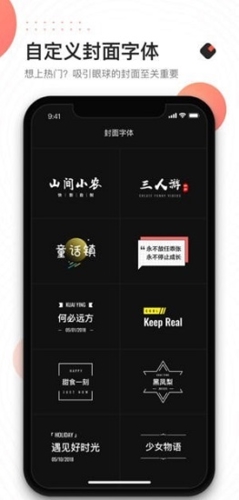
「素材」贴纸、滤镜、素材库等内容丰富升级,各种超in素材任你选择
「美颜」智能美颜/自定义美颜,打造视频超精致颜值
「背景」背景有多种模式可选,更有设计师精心打造超多精致背景图
「画中画」 支持添加画中画,更有多种混合模式,快来发挥你的创意吧~
「智能抠像」超强 AI 抠像,人像/人脸/背景/天空一键抠像
【音频效果】
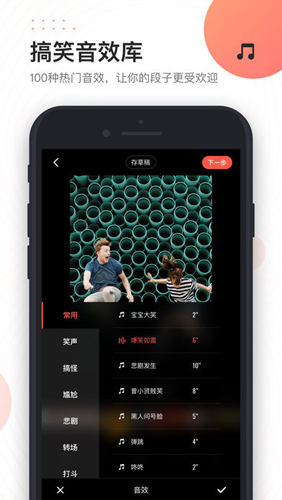
「智能配音」文字智能配音、语音加字幕,皆可一键轻松搞定
「音效」搞怪/机械/综艺等热门音效应有尽有,包揽你的音效需求
「降噪」音频支持降噪,多种降噪模式可选,给你超嗨的音频体验
「音乐库」海量音乐库智能推荐,支持搜索、收藏
「快手收藏」快手收藏音乐,支持一键添加到视频
「提取音频」不论是本地视频还是网络链接,都可以提取音频~
「音乐卡点」自动/手动卡点,制作卡点视频超轻松
怎么用
快影app是快手旗下的剪辑视频软件,本身拥有快手这个平台,因此我们也是可以在这里锻炼我们的剪辑视频能力的,下面就让小编教教大家快影app怎么用。
首先我们打开软件,软件的第一个功能分区就是我们剪辑视频的地方,我们可以在这里管理我们曾经的制作项目以及添加新的项目。
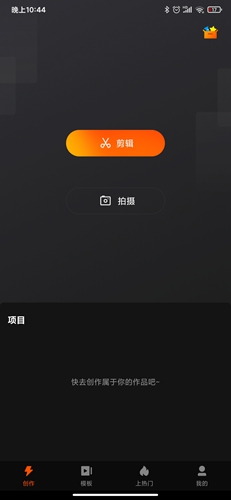
然就是第二个【模板】,顾名思义,这个就是软件给我们提供的官方模板,我们只需要提供图片或者视频,它就能直接生成一个做好的视频。
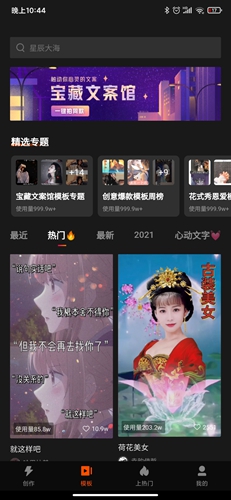
第三个是【上热门】,这个的话就是课程类的视频了,会教我们制作各种视频特效,初学视频剪辑的用户们也可以在这里完成进阶训练。
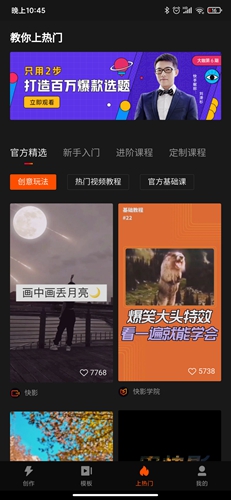
最后就是【我的】了,这里就是我们的个人信息界面了,登陆后我们可以非常方便地导出我们的视频,管理我们的作品。
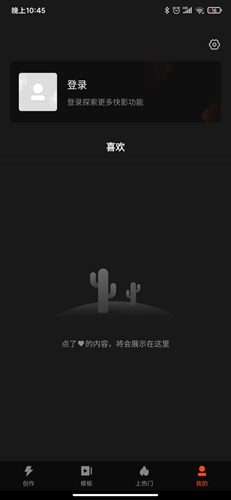
怎么剪辑视频
剪辑视频是视频编辑中的基础,如何让刚拍好非常长的视频精简到只有几个核心部分是我们需要去做的,小编就让小编教教大家怎么在快影app中剪辑视频。
首先我们打开软件,在软件的首页,我们选择点击【剪辑】功能,打开软件的剪辑模式。
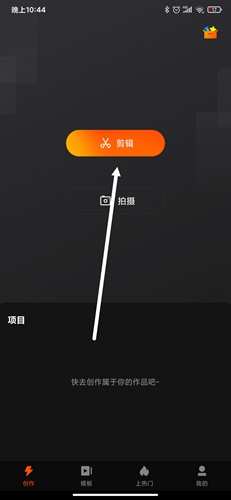
然后软件会为我们列出手机中可以进行剪辑的视频,我们选择一个需要操作的素材点击打开。
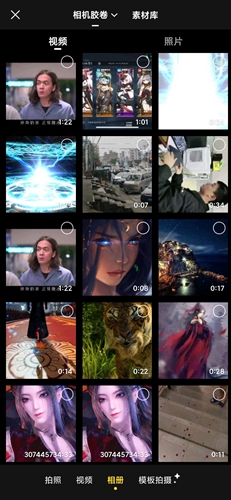
然后我们点击操作界面左下角的【分割】,滑动视频,找到我们要进行分割的段落,点击分割,然后删除不要的,就能快速帮助我们精简视频了。
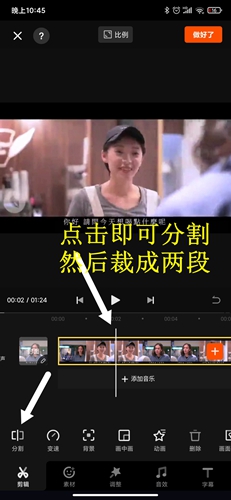
怎么配音
快影app还有配音功能,这是很多视频剪辑软件都没有的,但是不少用户们也只是知道有这个功能而已,自己也不知道要怎么去配音,下面小编来教教大家。
首先打开软件点击剪辑,然后选择我们要为之配音的一个视频,点击打开。
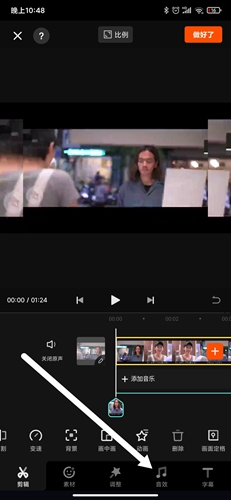
然后在视频的编辑界面,我们点击最下方功能菜单栏里的【音效】。
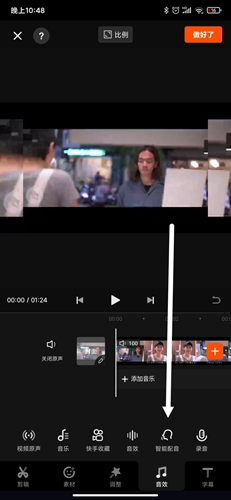
然后我们选择【智能配音】功能,根据对面的画面,我们输入要配音的文字,即可给我们的视频配音了。
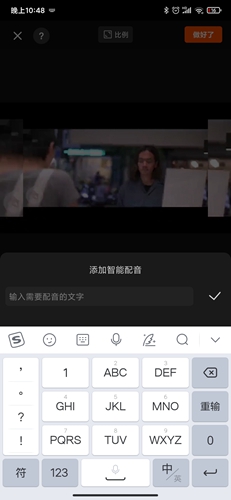
怎么转场
相信大家都看过很多视频,这些视频里面各种花里胡哨的转场看的我们是应接不暇,再看我们自己的视频就如同流水账,那么我们要怎么通过快影app给我们的视频添加转场呢?
其实很简单,首先还是原来的视频编辑界面,在这里我们点击最下方功能菜单栏里面的调整。
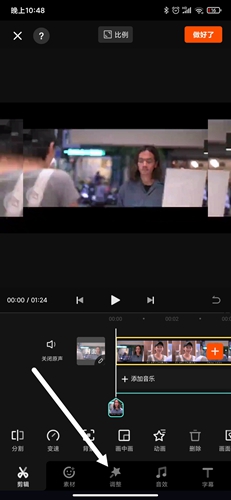
然后点击出来的几个分功能里面的【特效】,打开软件提供的特效栏目。
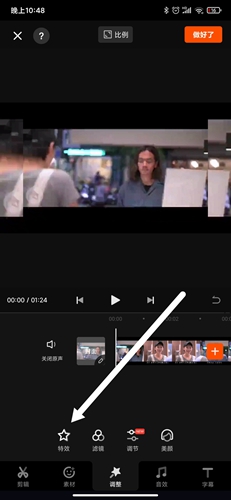
这里就由非常多的特效可以用来转场,我们点击某个特效,然后放在视频需要转场的段落,随着特效的出现,视频也能完成比较自然的转场了。
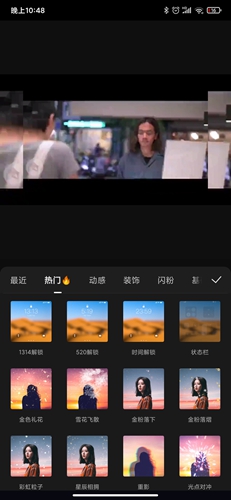
怎么把人头放大
大头特效是我们经常在视频里面看到的,也算是视频编辑的基本操作了,可以有效提升视频整体的趣味性,那么这个又是要怎么操作呢。
其实快影app为我们提供了非常方便的大头特效制作方法,还是那个编辑界面,我们点击【画中画】。
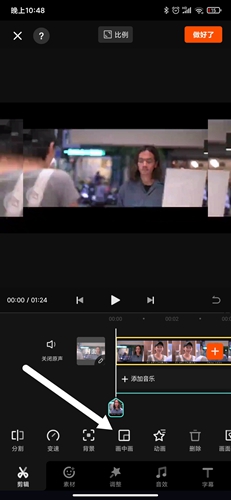
然后我们选择跟打底视频相同的素材视频,注意是内容相同的,不要套个不一样的进来。
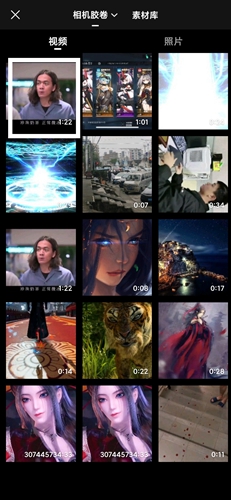
然后我们点击图层蒙版,在上面那一层打开,然后最好是添加圆形的蒙版,因为我们的头是圆的,然后划好蒙版区域选择拉大,然后再保存视频,我们就可以看到视频中的我们再某一个段落头变大了。
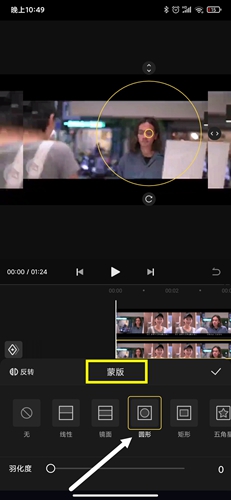
软件评测
作为一款多功能视频剪辑工具,快影在强化应用的兼容性与支持多种格式方面表现出色。其突出的音质与画质优势,使用户体验无与伦比。通过用户反馈与评分,我发现快影的流水账功能让剪辑变得轻松且有趣。无论是个人视频剪辑还是专业场景制作,快影都提供了超级便捷的操作界面和酷炫的效果,让人操作起来感觉非常流畅。
快影不仅提供了丰富的素材库和音乐库,还有多种特效和滤镜可供选择,帮助用户提升作品的吸引力。其多种降噪模式可选,让用户在剪辑过程中更加灵活。无论是想要制作搞怪有趣的短视频,还是需要制作专业水准的作品,快影都能满足各种需求。快影作为一款多功能、易用且功能强大的视频剪辑工具,绝对是制作优质内容的神器。
更新内容
v6.42.0.642100:
【优化】优化了一些体验问题
v6.40.0.640003:
【上新】AI 数字人,想做视频但又不想真人出镜,社恐的你有救了
【上新】AI 文本扩图功能,任你定义图片扩展主题,释放无限可能
【上新】AI 小说转动漫功能,AI 帮你创作小说,轻松制作视频爆款!